大家都知道,CAD坐标是我们使用CAD软件时必不可少的一部分。但在CAD制图过程中,我们总会遇到一些关于CAD坐标的问题,比如坐标显示不全、坐标显示结果和之前不一样,或者不能精准捕捉坐标,甚至是在电脑版中标注坐标等等。那么,应该如何解决这些问题呢?今天,我们就一起来聊一下浩辰CAD看图王的测坐标功能吧!
当CAD坐标出现问题时,要先确认以下几点:
1、是否调整【结果显示方式】;
2、你的【对象捕捉】功能是否打开;
3、确认你的图纸中是否包含多个坐标系,如果是,记得切换坐标系。
1、修改CAD坐标结果显示方式
有很多小伙伴反映,CAD坐标怎么显示不全了、坐标结果显示和以前不一样了等等,其实是因为我们新增了【坐标结果显示方式】,当出现以上情况时,只需要调整一下:
打开浩辰CAD看图王APP,点击【测坐标】,点击页面下方齿轮按钮,切换至【按照实际数值显示】即可(另外新增的两个结果显示方式可根据您的具体需要进行调整)。
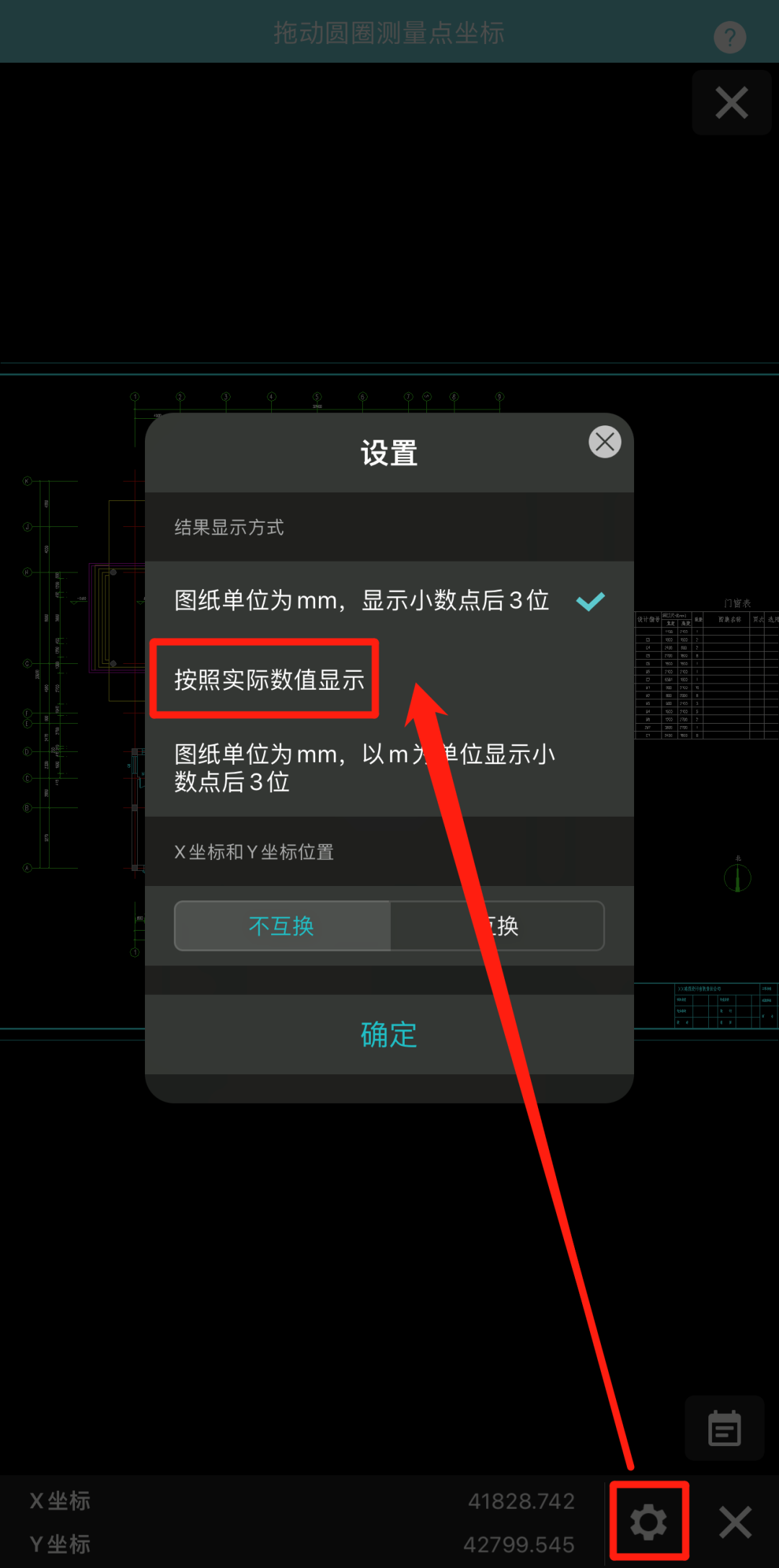
2、确认【对象捕捉】和【捕捉模式】功能是否开启
如果你发现测量坐标时,不能精准捕捉坐标点,只需点击软件右上方【●●●】中的【设置】按钮,将【对象捕捉】功能打开即可(因为根据很多用户反映,不小心将此按钮关闭)。
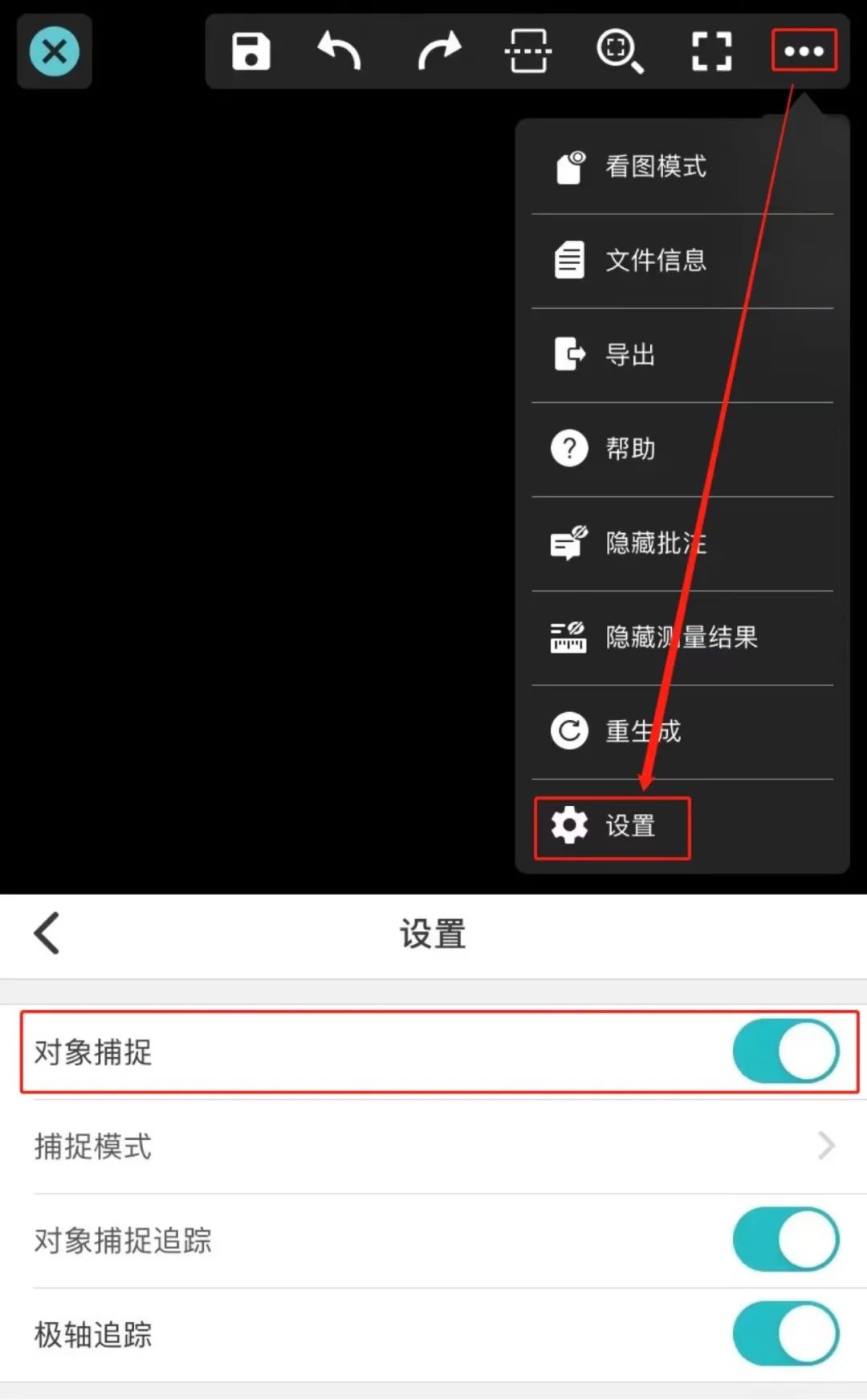
3、如何进行切换坐标系?
当你的图纸上包含多个坐标系的时候,如果测量坐标结果不一样,记得切换坐标系再测量,此时测量结果就是完全一致的。
(1)点击测量坐标后,发现测量的坐标结果与图纸上显示不一致;、
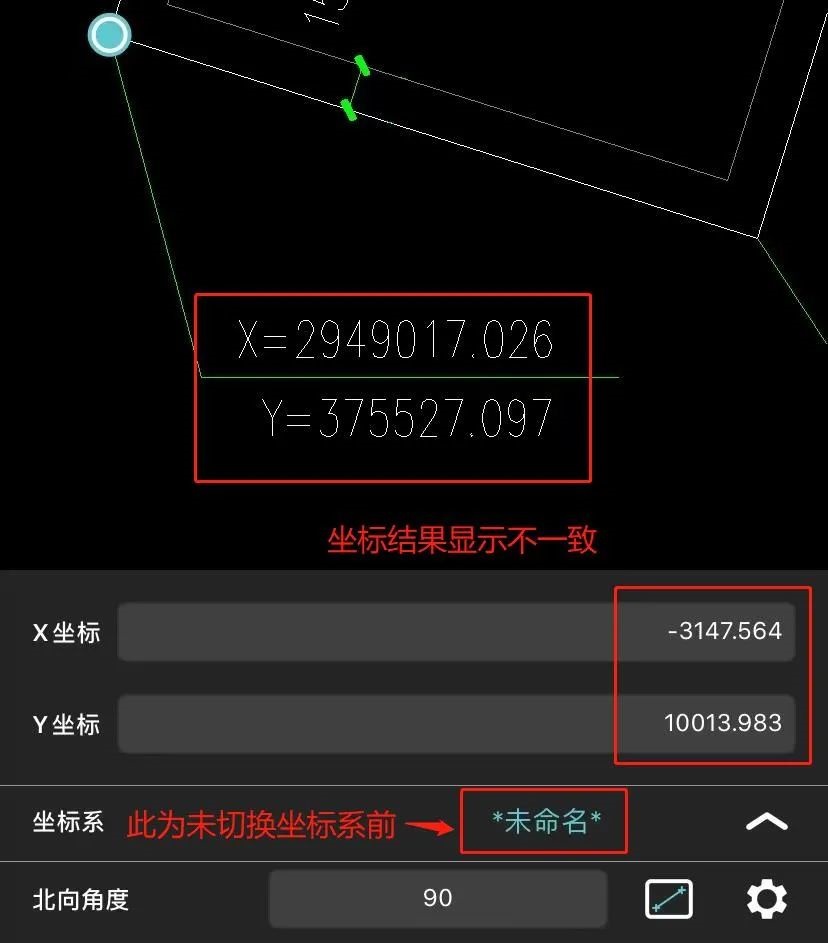 、
、
(2)此时可以点击切换坐标系,切换至另外一个坐标系,页面上坐标结果已与图中一致啦。
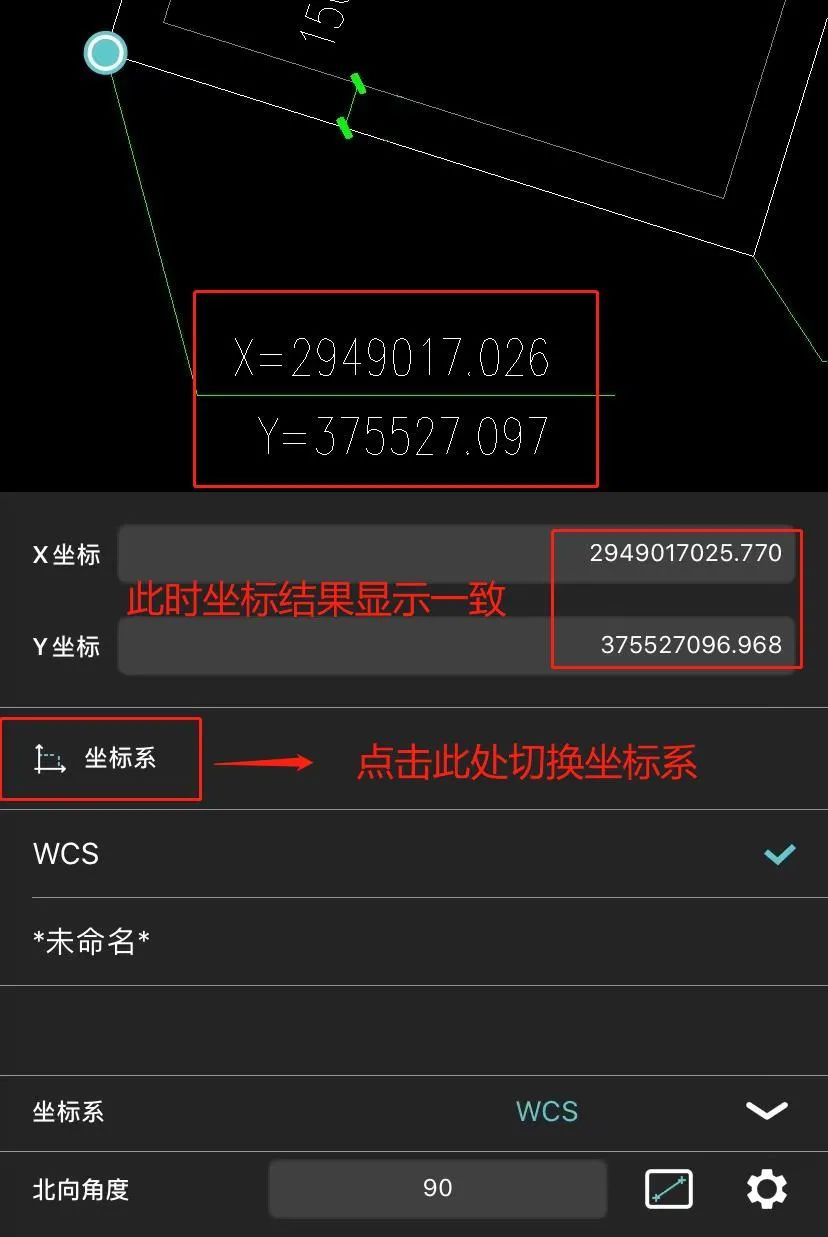
(图中测量结果相差1000倍原因是图纸中是米为单位,标坐标处显示毫米单位)
启动【浩辰CAD看图王】电脑版,打开CAD图纸文件,界面左上角切换至【编辑模式】,进入【览图绘制】菜单栏,选择标注工具中的【坐标】命令,在界面上选择需要标注的点,则该点的相应坐标测量出来,可勾选提示按钮内,是否需要将坐标标注标注在图纸上,如下图所示。

以上就是CAD坐标四大问题的汇总,希望大家在绘图过程中能够注意这些问题,避免出现不必要的错误。
浩辰CAD看图王下载与安装:

2025-12-08

2025-12-08

2025-12-04

2025-12-04

2025-12-04

2025-12-04

2025-12-04

2025-12-03
 苏公网安备 32059002004222号
苏公网安备 32059002004222号